Вітаю! Зараз ми з вами з’ясуємо, яку швидкість ви отримаєте зі своїм wi-fi адаптером.
Натискаємо Пуск, потім Панель управления.
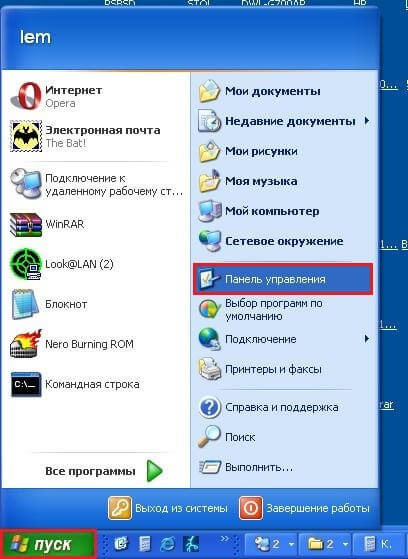
Знайдіть Сетевые подключения та натисніть подвійним кліком.

Далі знайдіть Подключение по беспроводной сети або Беспроводное сетевое соединение, натисніть правою кнопкою миші та оберіть Состояние.
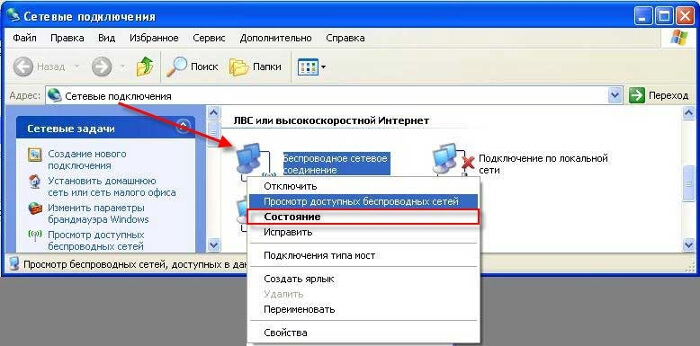
У відкрившомуся вікні необхідно знайти параметр Скорость.

Натисніть Пуск, потім Панель управления.
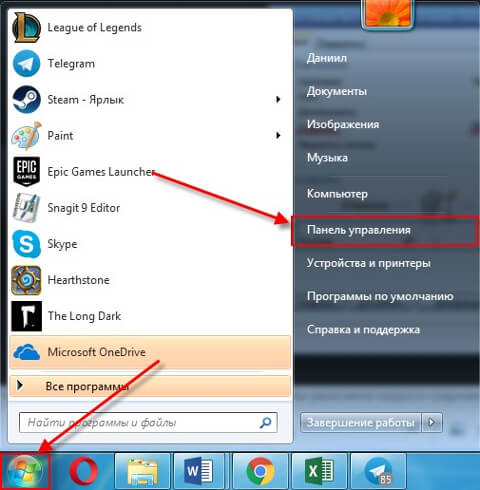
Знайдіть Центр управления сетями и общим доступом та натисніть лівою кнопкою миші.
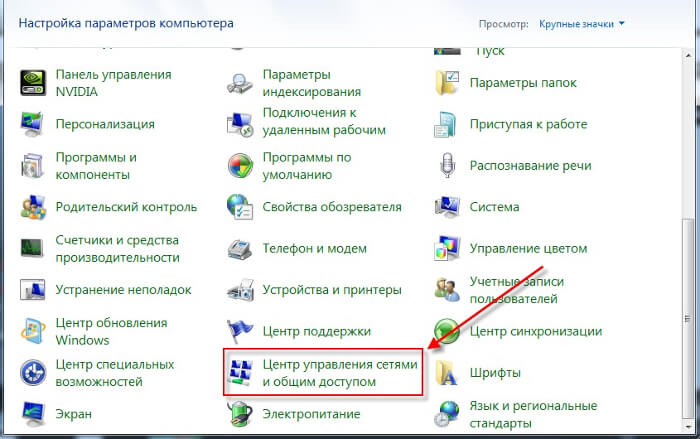
Далі необхідно обрати Изменение параметров адаптера.
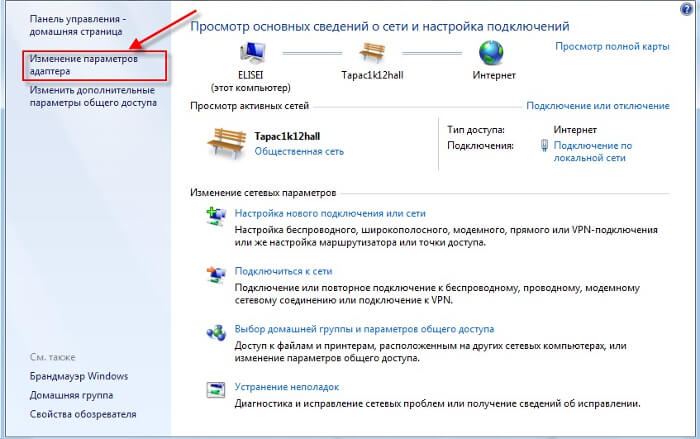
На Беспроводное сетевое соединение необхідно натиснути правою кнопкою миші та обрати Состояние.

У відкрившомуся вікні необхідно знайти параметр Скорость.

Натисніть Пуск, потім Параметры.
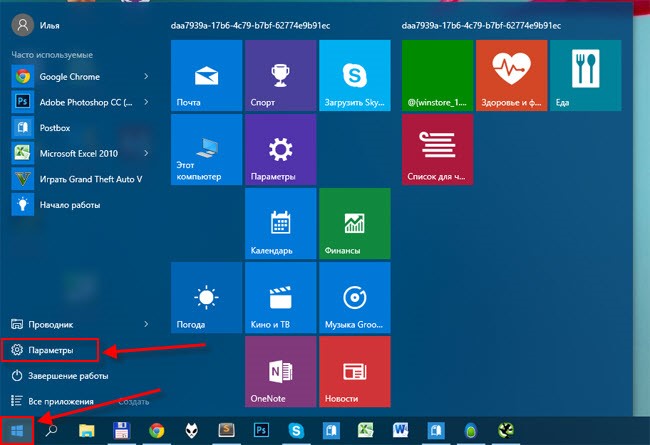
Оберіть Сеть и Интернет.
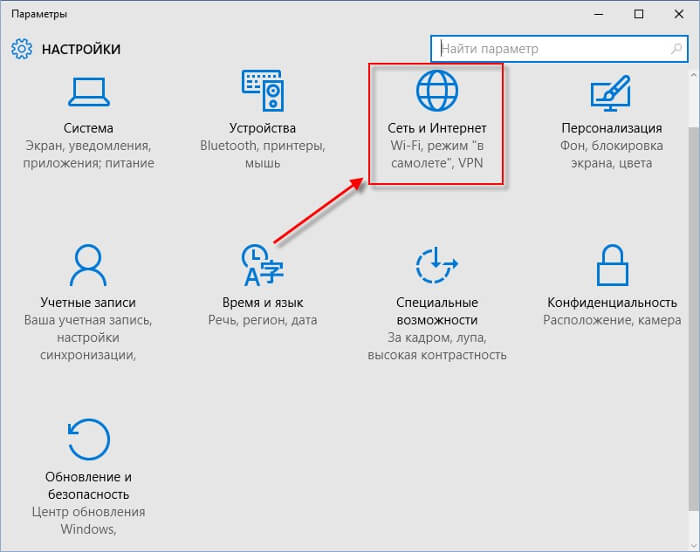
Знайдіть Центр управления сетями и общим доступом та натисніть лівою кнопкою миші.
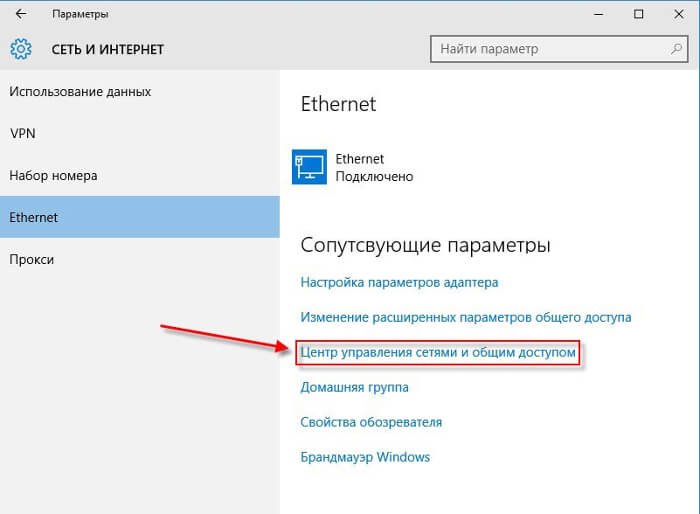
На Беспроводное сетевое соединение необхідно натиснути правою кнопкою миші та обрати Состояние.
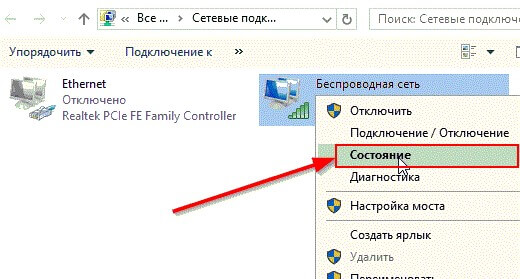
У відкрившомуся вікні необхідно знайти параметр Скорость.

Тут буде показник максимальної швидкості, яку в ідеальних умовах можна буде отримати через ваш wi-fi адаптер, підключившись до вашої безпровідної мережі. Для того щоб визначити реальну швидкість, яку можна отримати через такий wi-fi адаптер, необхідно ділити її в 2-3 рази. Тобто якщо, наприклад, показник швидкості дорівнює 54Мбит/с, то очікувати реальну швидкість можна в межах від 15Мбит/с до 30Мбит/с відповідно.
Дізнатись, яку максимальну швидкість підтримує адаптер вашого комп’ютера ви можете на сайті його виробника.
Якщо ваш адаптер розрахований на більшу швидкість ніж ту, яку ви бачите в стані підключення – необхідно перевірити правильність налаштувань, які відповідають за швидкісні характеристики адаптера (перед цим переконайтесь, що роутер налаштований коректно, як він має бути налаштований ви можете дізнатись у розділі «Налаштування Wi-Fi роутерів»)
Необхідно натиснути правою кнопкою миші на Беспроводное сетевое соединение та в переліку обрати Свойства.

Натискаємо на кнопку Настроить.
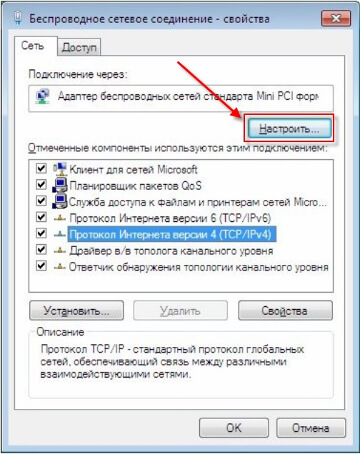
Переходимо на вкладку Дополнительно. В атрибуті Свойство необхідно обрати:
На прикладі адаптеру Intel:
- Мощность передачи - Макс.
- Режим 802.11n - Вкл.
- Режим беспроводной сети - 802.11a, 802.11b и 802.11g
- Ширина канала 802.11n (2,4ГГц) – 20/40 МГц (або авто)
- Ширина канала 802.11n (5,2ГГц) – 20/40 МГц (або авто)
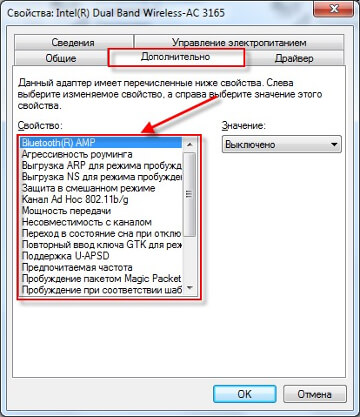
На прикладі адаптера (Broadcom):
- Выходное питание – 100%
- Пропускная способность – 11b/g :20/40 MHz
- Скорость - Лучшая
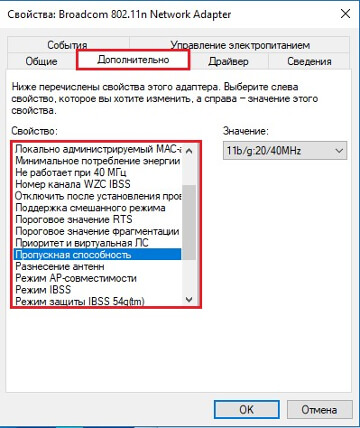
Якщо у властивостях відсутній який-небуть параметр з перерахованих – необхідно встановити драйвер останньої версії на адаптер. Найчастіше відсутній параметр, що відповідає за ширину каналу Пропускная способность (Broadcom), Ширина канала 802.11n (Intel). Ви можете скачати драйвер з сайту виробника вашого комп’ютера. За допомогою можете звернутись до сервісного центру виробника вашого комп’ютера.

